Ako používať hromadnú korešpondenciu v aplikácii Microsoft Word 2016 pre Mac
Ak potrebujete poslať dávkové dokumenty skupinejednotlivci, napríklad pozvánka na udalosť alebo stretnutie; funkcia Microsoft Mail Merge je rýchly a ľahký spôsob, ako to urobiť. Už sme vám ukázali, ako pripravujete dokumenty pomocou funkcie hromadnej korešpondencie v aplikácii Word 2016 pre Windows, ale tento proces je pre používateľov aplikácie Word 2016 pre Mac trochu iný. V tomto článku vám ukážeme, ako to funguje.


Hromadná korešpondencia nie je len pre dokumenty; môžeš použiťje to pre brožúry, informačné letáky alebo materiály pre hromadnú korešpondenciu. Nastavenie dokumentu na hromadnú korešpondenciu je proces pozostávajúci z dvoch častí, ktorý obsahuje hlavný dokument a zdroj údajov pozostávajúci z mien a adries jednotlivcov pre každý dokument. Informácie uložené v zdroji údajov používa program Word na kombinovanie a generovanie dokumentov pre každú z nich.
Začnime zhromažďovaním informácií pre každéhoPríjemca sa volá Názov poľa. Názov poľa obsahuje informácie, ako sú meno, adresa a oslovenie. Ďalšou dôležitou súčasťou vytvárania dokumentu hromadnej korešpondencie je formulár, ktorý obsahuje informácie doručené príjemcovi. Vzorové písmeno nižšie obsahuje zoznam polí, ktoré uvediem v každom dokumente.
Vytvorte zoznamy príjemcov
Spustite program Microsoft Word a vyberte kartu Mailings> Select Recipients> Create a New Lists…
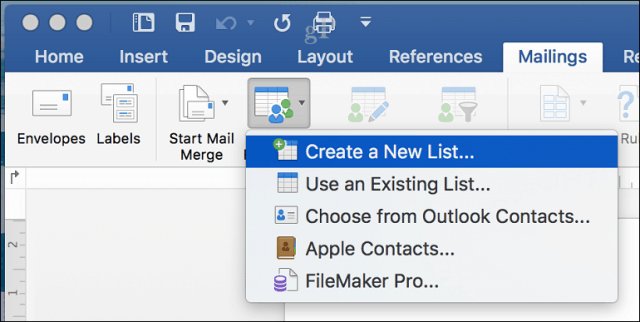
Na obrazovke sa objaví okno zdroja údajov. Ako vidíte, polia zoznamu sú už naplnené menami, ktoré by ste mohli použiť. Aby som bol v bezpečí, odstránil by som ich všetky a používal tvoj vlastný, aby nedochádzalo k zámene. Vyberte každé pole a kliknutím na tlačidlo mínus ho odstráňte. Po vymazaní každého poľa prejdite na svoje vlastné. Každé pole môžete usporiadať pomocou šípky nahor a nadol. Po dokončení kliknite na tlačidlo Vytvoriť.
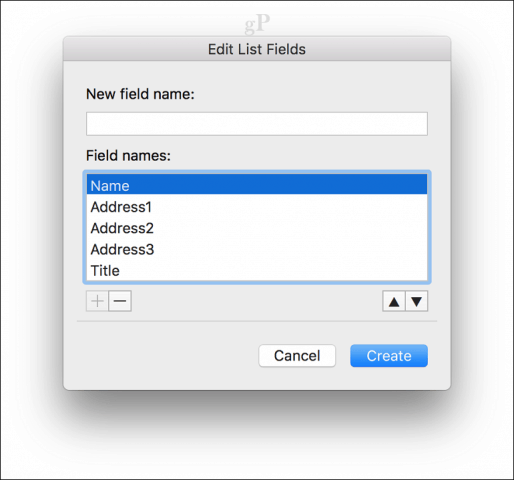
Pomenujte zdroj údajov a kliknite na Uložiť.
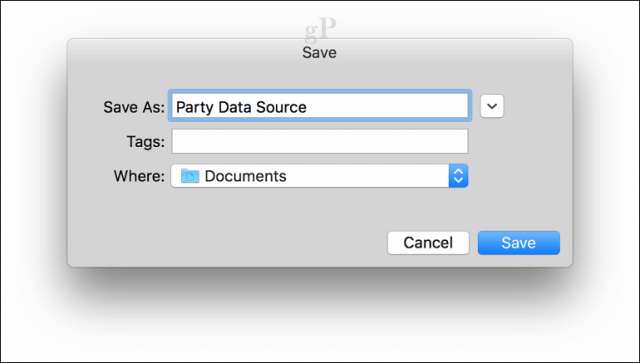
Po vyplnení polí menami a adresami každého príjemcu kliknite na tlačidlo OK. Ak chcete pridať alebo odstrániť záznam, kliknite na znamienko plus alebo mínus v ľavom dolnom rohu okna.
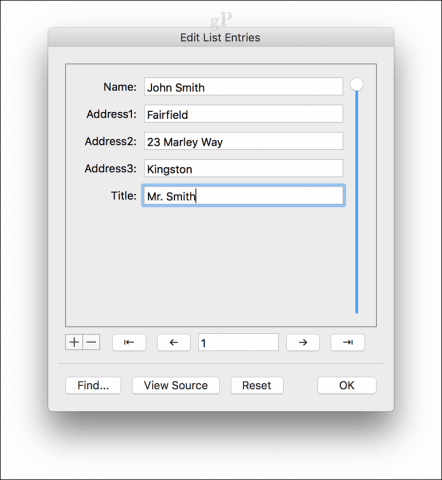
Vložte zlúčené polia a dokončite zlúčenie dokumentu
Teraz prichádza ľahká časť, vkladanie zlučovacích polí. Vyberte kartu Mailings a potom kliknite na tlačidlo Vložte zlúčené pole, potom vyberte zlúčené pole. Opakujte tieto kroky, aby ste vyplnili svoj dokument pomocou príslušných zlučovacích polí.
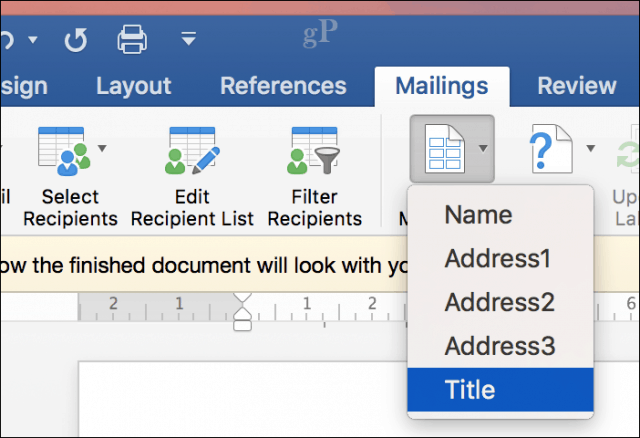
Uložte list s listom, vyberte kartu Poštové zásielky, potom kliknite na tlačidlo Dokončiť a zlúčiť a potom kliknite na Upraviť jednotlivé dokumenty.
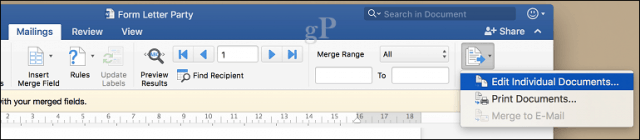
Potom si môžete prezrieť svoje dokumenty alebo ich vytlačiť.
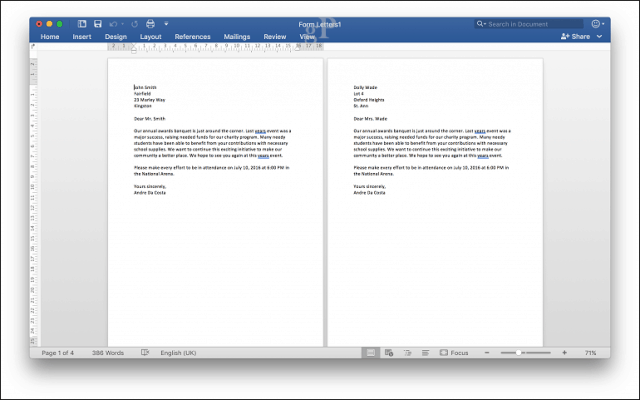
Používatelia aplikácie Word 2016 pre Windows si to všimnúsú malé rozdiely medzi oboma verziami. Word 2016 pre Mac ironicky pripomína Word 97 pre Windows. Bez ohľadu na to, obidve poskytujú rovnaké výsledky.
Ďalšie tipy a triky na používanie balíka Microsoft Office nájdete v našom úplnom archíve článkov balíka Office.










Zanechať komentár